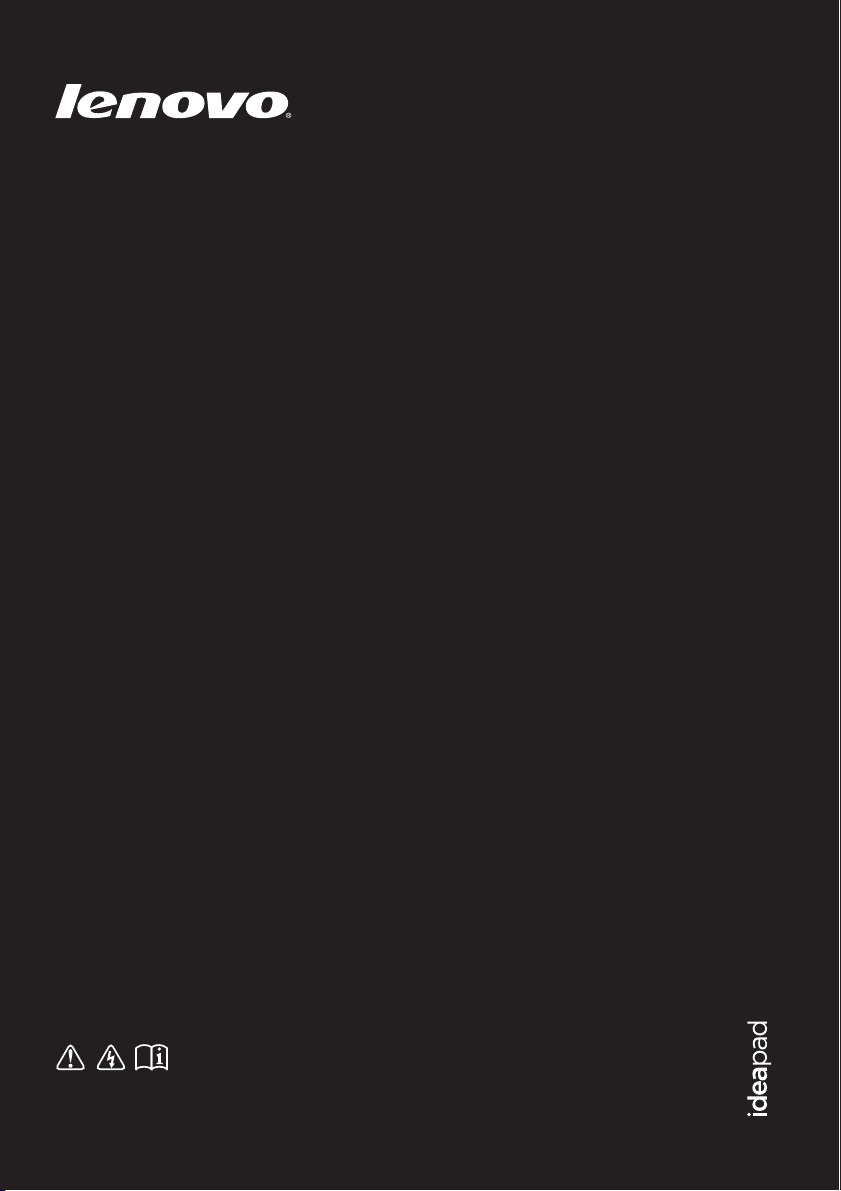
Lenovo IdeaPad
Flex 10
Používateľská príručka
Prečítajte si bezpečnostné upozornenia a dôležité
tipy obsiahnuté v príručkách skôr, než počítač použijete.
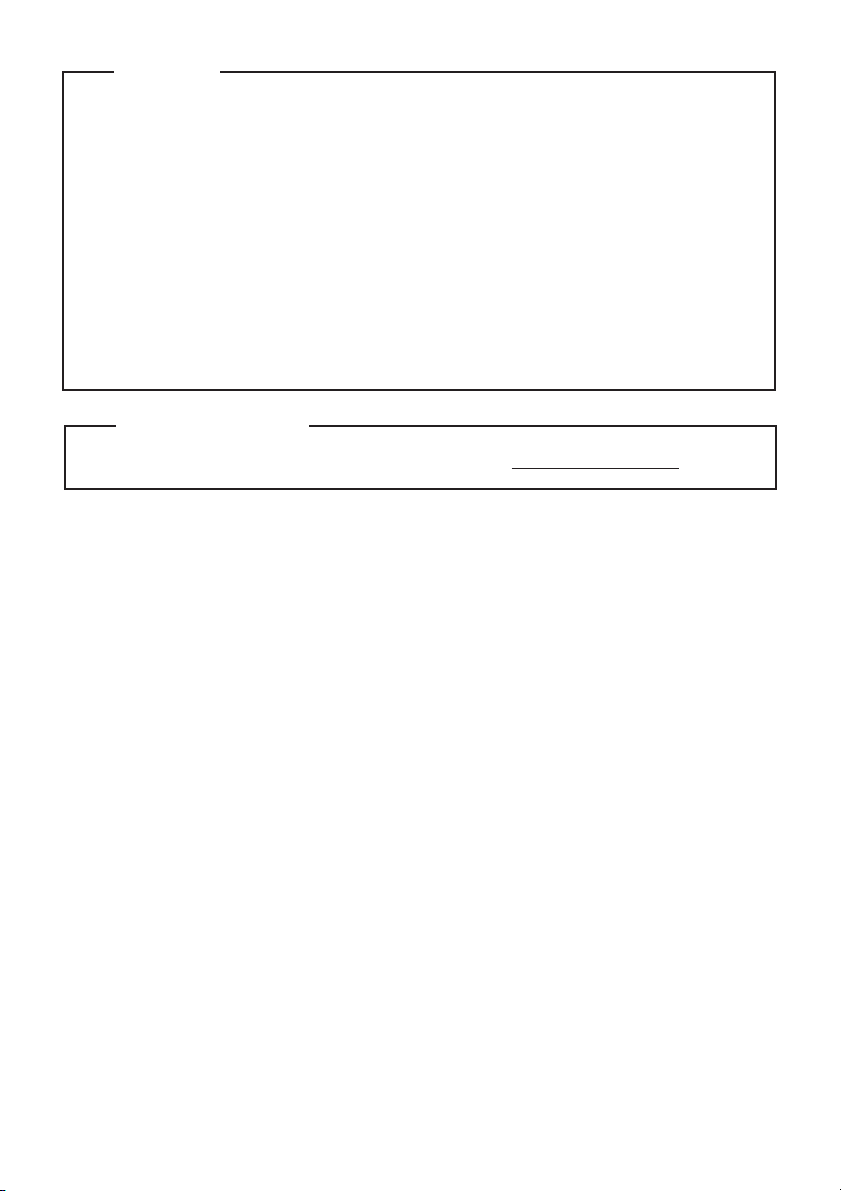
Pred používaním výrobku si určite prečítajte Sprievodca bezpečnostnými a všeobecnými
informáciami Lenovo.
Funkcie a prvky opísané v tomto dokumente sa nachádzajú na väčšine modelov. Niektoré funkcie
nemusia byť vo vašom počítači dostupné, alebo váš počítač nemusí obsahovať funkcie, ktoré nie
sú v tejto používateľskej príručke popísané.
V rámci niektorých pokynov uvedených v tomto dokumente sa môže predpokladať, že používate
Windows
®
8. Ak používate iný operačný systém, niektoré činnosti sa môžu mierne odlišovať. Ak
používate iný operačný systém, niektoré operácie sa vás nemusia týkať.
Poznámky
•
•
•
Produkty znázornené na obrázkoch v tejto príručke sa môžu líšiť od skutočných produktov.
Skontrolujte, aký produkt používate.
•
Ak je v počítači predinštalovaný 32 bit-ový operačný systém, tento počítač nebude podporovať
žiadne inštalácie aplikácií 64 bit-ového operačného systému.
•
Regulačné upozornenie
•
Prvé vydanie (júl 2013)
© Copyright Lenovo 2013.
Podrobnosti nájdete na v časti Guides & Manuals na adrese http://support.lenovo.com.
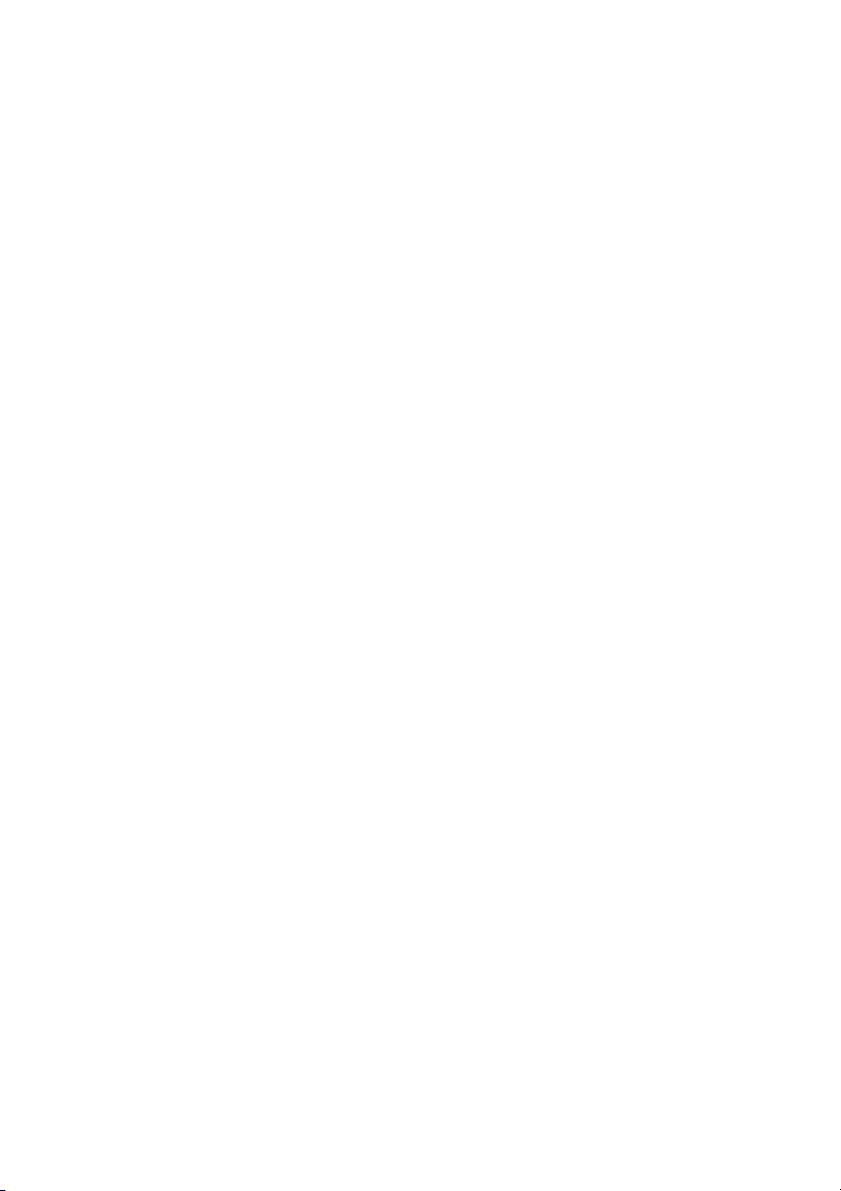
Obsah
Kapitola 1. Zoznámenie sa s vašim počítačom ............................................................................... 1
Pohľad zhora .................................................................................................................................................... 1
Pohľad zľava .................................................................................................................................................... 5
Pohľad sprava................................................................................................................................................... 7
Pohľad zospodu................................................................................................................................................ 8
Kapitola 2. Začíname používať systém Windows 8 ........................................................................ 9
Počiatočná konfigurácia operačného systému ................................................................................................. 9
Rozhrania operačného systému........................................................................................................................ 9
Koľúčové tlačidlá........................................................................................................................................... 10
Prepnutie počítača do režimu spánok alebo jeho vypnutie ............................................................................ 12
Používanie dotykového displeja..................................................................................................................... 14
Pripojenie k bezdrôtovej sieti LAN ............................................................................................................... 18
Pomocník a podpora....................................................................................................................................... 19
Kapitola 3. Riešenie problémov...................................................................................................... 20
Najčastejšie otázky......................................................................................................................................... 20
Riešenie problémov........................................................................................................................................ 22
Ochranné známky ............................................................................................................................ 25
i
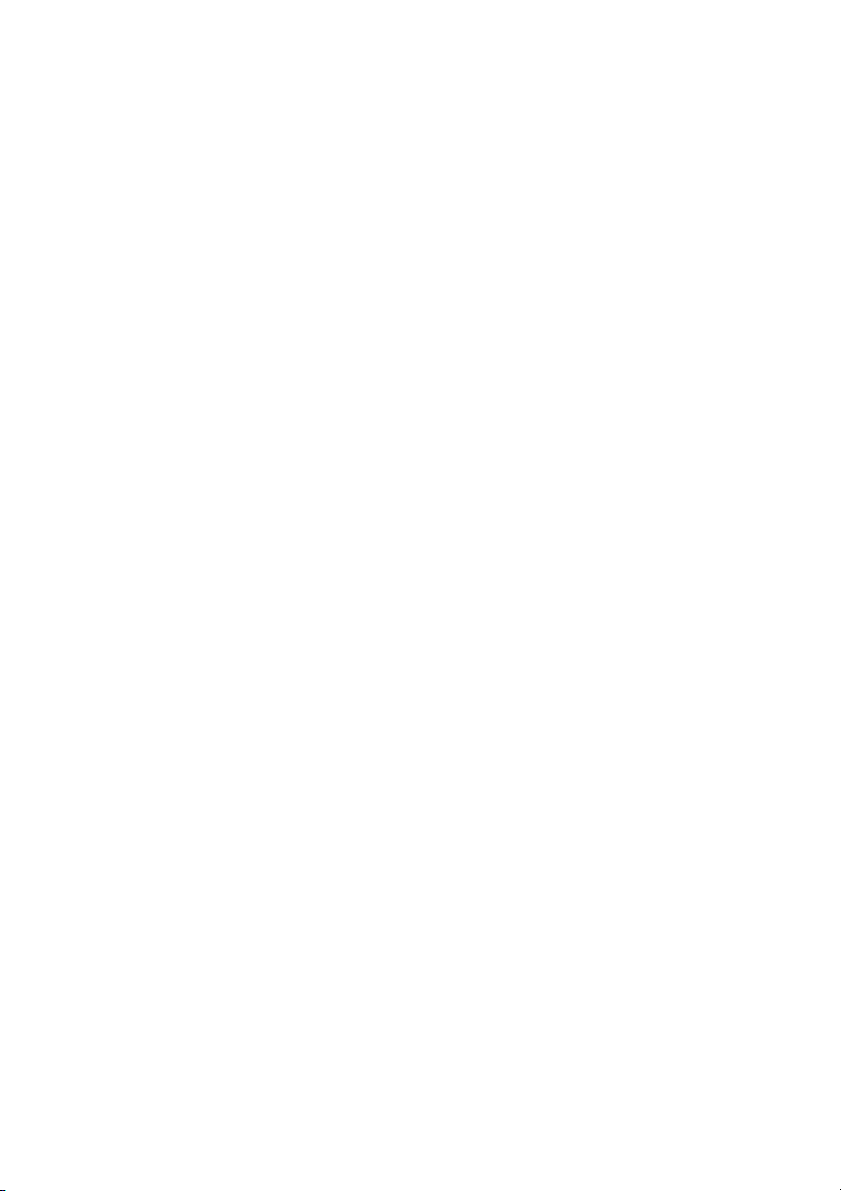
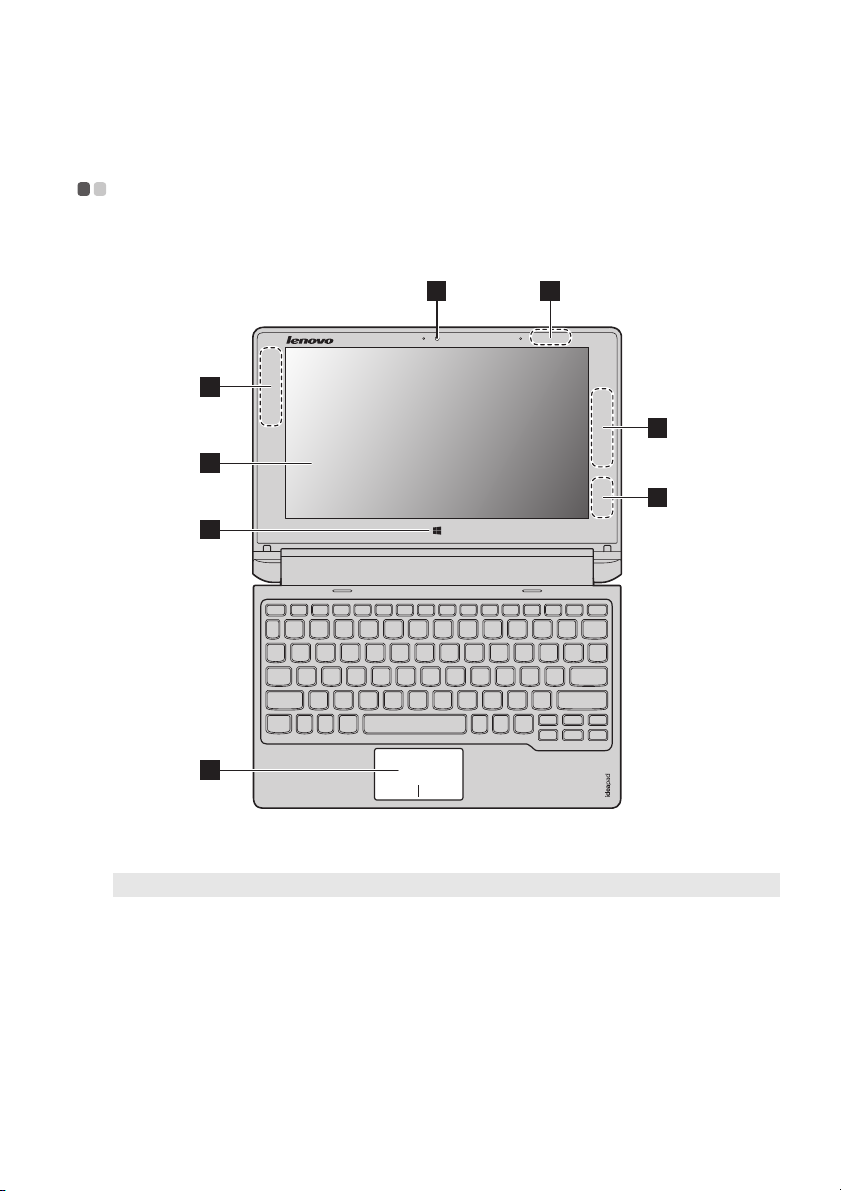
Kapitola 1. Zoznámenie sa s vašim počítačom
4
1
5
6
2
2
3
3
Pohľad zhora - - - - - - - - - - - - - - - - - - - - - - - - - - - - - - - - - - - - - - - - - - - - - - - - - - - - - - - - - - - - - - - - - - - - - - - - - - - - - - - - - - - - - - - - - - - - - - - - - - - - - - - - - - - - - - -
Poznámka: Čiarkované plochy označujú súčasti, ktoré zvonka nevidíte.
Výstraha:
• Pri zatváraní panela displeja dávajte pozor, aby ste nenechali perá alebo iné predmety medzi panelom displeja a
klávesnicou. V opačnom prípade môže dôjsť k poškodeniu displeja.
1
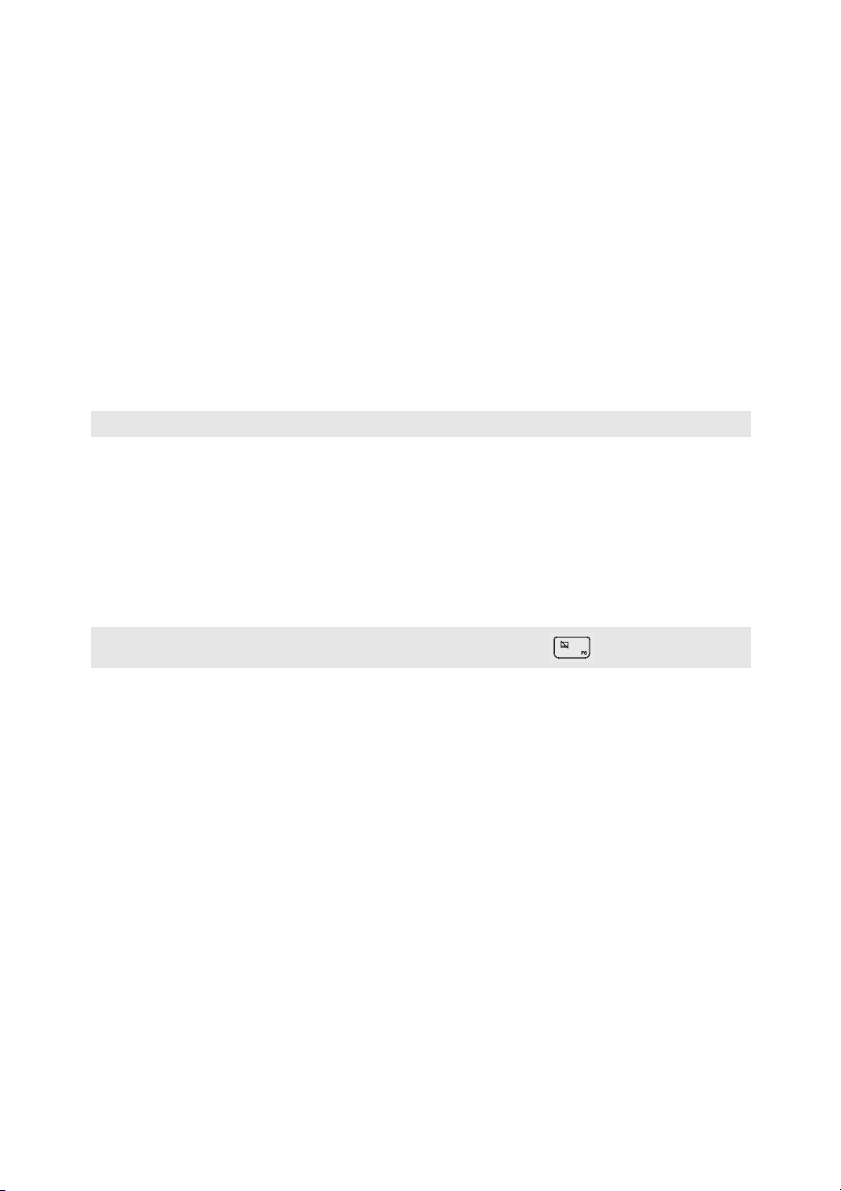
Kapitola 1. Zoznámenie sa s vašim počítačom
abc
d
e
f
Integrovaná kamera
Kameru používajte na videokomunikáciu.
(iba pri niektorých
modeloch)
Antény bezdrôtovej
siete LAN
Antény bezdrôtovej
siete WAN (iba pri
Slúžia na pripojenie k adaptéru bezdrôtovej siete LAN na vysielanie a príjem
signálov bezdrôtového vysielača a prijímača.
Slúžia na pripojenie k adaptéru bezdrôtovej siete WAN na vysielanie a príjem
signálov bezdrôtového vysielača a prijímača.
niektorých modeloch)
Viacdotyková
obrazovka
Poznámka: Podrobnosti nájdete v časti „Používanie dotykového displeja” na strane 14.
Tlačidlo s logom
Windows
Dotyková podložka
Poznámka: Funkcie dotykovej podložky môžete vypnúť/zapnúť stlačením F6 ().
Funguje ako vizuálny displej, ako aj na jeden z dvoch primárnych spôsobov
zadávania vstupov.
Stlačením tohto tlačidla môžete:
Prepínať medzi aktuálnym zobrazením a obrazovkou Štart.
-alebo-
Zobudiť počítač z režimu spánok.
Dotyková podložka funguje ako konvenčná myš.
Dotyková podložka: Na pohyb ukazovateľa pohybujte končekom svojho prsta po
podložke v smere, ktorým chcete ukazovateľom pohybovať.
Tlačidlá dotykovej podložky: Funkcie ľavej/pravej strany sa zhodujú s ľavým/
pravým tlačidlom bežnej počítačovej myši.
2
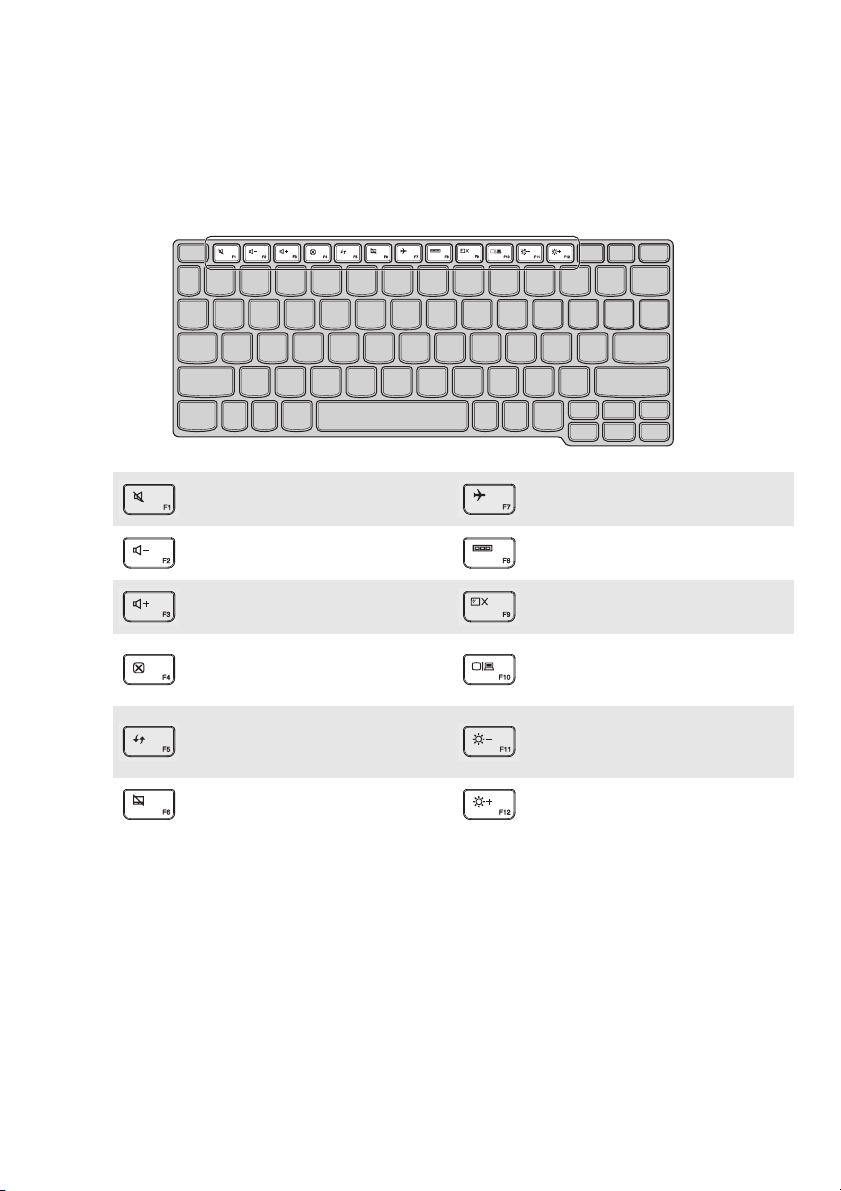
Kapitola 1. Zoznámenie sa s vašim počítačom
Funkčné klávesy klávesnice
K určitým systémovým nastaveniam sa môžete rýchlo dostať stlačením patričných funkčných klávesov.
Slúži na stlmenie/zrušenie stlmenia
:
zvuku.
Slúži na zníženie úrovne hlasitosti.
:
Slúži na zvýšenie úrovne hlasitosti.
:
Slúži na zatvorenie aktuálne
:
aktívneho okna.
Slúži na obnovenie pracovnej
plochy alebo aktuálne aktívneho
:
okna.
Slúži na aktivovanie/deaktivovanie
:
dotykovú podložku.
Slúži na aktivovanie/deaktivovanie
:
režimu lietadlo.
Slúži na zobrazenie všetkých
:
aktuálne aktívnych aplikácií.
Zapnutie alebo vypnutie
:
podsvietenia obrazovky LCD.
Slúži na prepínanie zobrazenia
medzi počítačom a externým
:
zariadením.
Slúži na zníženie jasu displeja.
:
Slúži na zvýšenie jasu displeja.
:
3

Kapitola 1. Zoznámenie sa s vašim počítačom
Nastavenie polohy zobrazovacieho panela
Zobrazovací panel možno otvoriť v akomkoľvek uhle, až o 300 stupňov.
Režim prenosného počítača
Vhodný pre úlohy, ktoré vyžadujú používanie klávesnice a myši (ako je vytváranie dokumentov, písanie
e-mailov a pod.).
Stojanový režim (režim kino)
Slúži na úlohy, ktoré vyžadujú málo, alebo žiadne dotykové ovládanie (ako je pozeranie fotografií alebo
prehrávanie videí).
Výstraha:
• Displej neotvárajte nadmernou silou; v opačnom prípade môže dôjsť k poškodeniu zobrazovacieho panela alebo
pántov.
Poznámka: Ak obrazovku otvoríte o viac ako 180 stupňov (približne), klávesnica a dotyková podložka sa
automaticky uzamknú.
4
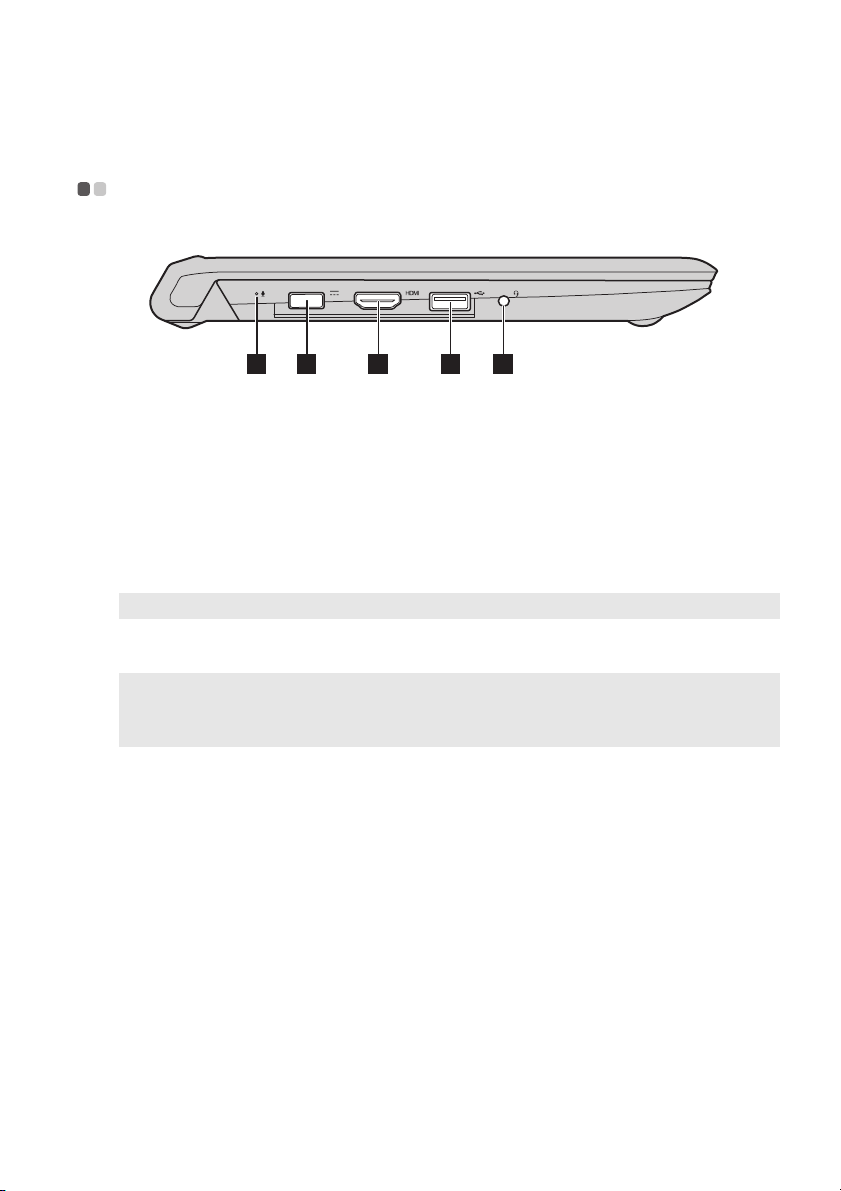
Kapitola 1. Zoznámenie sa s vašim počítačom
1 2 3 4 5
abc
d
e
Pohľad zľava - - - - - - - - - - - - - - - - - - - - - - - - - - - - - - - - - - - - - - - - - - - - - - - - - - - - - - - - - - - - - - - - - - - - - - - - - - - - - - - - - - - - - - - - - - - - - - - - - - - - - - - - - - - - - - - -
Vstavaný mikrofón
Konektor na
Digitalizuje zvuk, ktorý je možné používať na video konferencie, hlasové
moderovania alebo na záznam zvuku.
Tu pripojte sieťový adaptér.
pripojenie sieťového
adaptéra
Port HDMI
Port USB
Poznámka: Podrobnosti nájdete v časti „Pripojenie zariadení s rozhraním USB” na strane 6.
Zvukový COMBO
Slúži na pripojenie zariadení so vstupom HDMI, ako je TV prijímač alebo externý
displej.
Slúži na pripojenie zariadení s rozhraním USB 3.0.
Slúži na pripojenie slúchadiel.
konektor
Poznámky:
• Zvukový COMBO konektor nepodporuje používanie bežných mikrofónov.
• Funkcia nahrávania nemusí byť podporovaná po pripojení slúchadiel iných výrobcov, vzhľadom na iné
priemyselné normy.
5

Kapitola 1. Zoznámenie sa s vašim počítačom
Pripojenie zariadení s rozhraním USB
Váš počítač je dodávaný s dvoma USB portami, ktoré sú kompatibilné na používanie zariadení s
rozhraním USB.
Po prvom pripojení zariadenia s rozhraním USB k patričnému USB portu počítača systém Windows
automaticky nainštaluje ovládač pre toto zariadenie. Po nainštalovaní ovládača môžete zariadenie odpojiť
alebo znova pripojiť bez nutnosti vykonať akékoľvek ďalšie kroky.
Poznámka: Systém Windows zvyčajne zistí nové zariadenie po jeho pripojení a potom automaticky nainštaluje
Pred odpojením úložného zariadenia s rozhraním USB sa presvedčte, že počítač ukončil prenos údajov
týmto zariadením. Pred odpojením odstráňte zariadenie kliknutím na ikonu Bezpečne odstrániť hardvér
a vysunúť médiá v oblasti oznámení systému Windows.
Poznámka: Ak vaše zariadenie s rozhraním USB využíva sieťový napájací kábel, pred pripojením ho pripojte k
ovládač. Predsa len však, niektoré zariadenia vyžadujú pred pripojením nainštalovanie ovládača. Pred
pripojením zariadenia si pozrite dokumentáciu dodávanú výrobcom zariadenia.
sieťovému napájaciemu zdroju. V opačnom prípade nemusí byť zariadenie rozpoznané.
6

Kapitola 1. Zoznámenie sa s vašim počítačom
a
b
c
d
e
Pohľad sprava - - - - - - - - - - - - - - - - - - - - - - - - - - - - - - - - - - - - - - - - - - - - - - - - - - - - - - - - - - - - - - - - - - - - - - - - - - - - - - - - - - - - - - - - - - - - - - - - - - - - - - - - - - - -
1 32 4 5
Tlačidlo na zvýšenie
hlasitosti
Tlačidlo na zníženie
hlasitosti
Tlačidlo napájania
Indikátor stavu batérie
Indikátor
Port USB
Poznámka: Podrobnosti nájdete v časti „Pripojenie zariadení s rozhraním USB” na strane 6.
Stav
indikátora
Svieti (biela)
Zapnutá (žltá) Vybíjanie Batéria je nabitá na menej než 20%, ale viac než na 5%.
Blikanie (biela) Nabíjanie Batéria je nabitá na menej než 80%, ale viac než na 20%.
Pomaly bliká
(žltá)
Bliká rýchlo (žltá)
Nesvieti Vybíjanie Počítač je vypnutý.
Slúži na zvýšenie úrovne hlasitosti.
Slúži na zníženie úrovne hlasitosti.
Stlačením tohto tlačidla počítač zapnete.
Stav
nabitia
Nabíjanie Batéria je nabitá na viac než 80%.
Vybíjanie Batéria je nabitá na viac než 20%.
Nabíjanie Batéria je nabitá na menej než 20%, ale viac než na 5%.
Vybíjanie/
nabíjanie
Slúži na pripojenie zariadení s rozhraním USB 2.0.
Batéria je nabitá na menej než 5%.
Význam
7

Kapitola 1. Zoznámenie sa s vašim počítačom
1 1
a
Pohľad zospodu - - - - - - - - - - - - - - - - - - - - - - - - - - - - - - - - - - - - - - - - - - - - - - - - - - - - - - - - - - - - - - - - - - - - - - - - - - - - - - - - - - - - - - - - - - - - - - - - - - - - - - -
Reproduktory
Slúži ako výstup zvuku.
8

Kapitola 2. Začíname používať systém Windows 8
Počiatočná konfigurácia operačného systému - - - - - - - - - - - - - - - - - - - - - - - - - - - - -
Pri prvom použití je nutné operačný systém nakonfigurovať. Proces konfigurácie môže obsahovať dolu
uvedené postupy:
• Vyjadrenie súhlasu s podmienkami zmluvy pre koncového používateľa
• Konfigurácia internetového pripojenia
• Registrácia operačného systému
• Vytvorenie používateľského konta
Rozhrania operačného systému - - - - - - - - - - - - - - - - - - - - - - - - - - - - - - - - - - - - - - - - - - - - - - - - - - - - - - - - - - - - - - - - -
Systém Windows 8 obsahuje dve hlavné používateľské rozhrania: obrazovku Štart a pracovnú plochu.
Ak chcete prepnúť z úvodnej obrazovky Štart na pracovnú plochu, vykonajte jeden z nasledujúcich
krokov:
• V rámci úvodnej obrazovky Štart zvoľte položku pracovnej plochy.
• Stlačte tlačidlo Windows.
• Stlačte kláves Windows + D.
Na prepnutie z pracovnej plochy na úvodnú obrazovku Štart vykonajte jeden z nasledujúcich krokov:
•V rámci kľúčových tlačidiel zvoľte Štart .
•Posuňte ukazovateľ do ľavého spodného rohu a po zobrazení zvoľte zmenšeninu úvodnej obrazovky
Štart.
Obrazovka Štart Pracovná plocha
9

Kapitola 2. Začíname používať systém Windows 8
Koľúčové tlačidlá - - - - - - - - - - - - - - - - - - - - - - - - - - - - - - - - - - - - - - - - - - - - - - - - - - - - - - - - - - - - - - - - - - - - - - - - - - - - - - - - - - - - - - - - - - - - - - - - - - - -
Päť kľúčových tlačidiel ponúka nové a rýchlejšie spôsoby vykonávania mnohých základných úloh,
pričom sú vždy dostupné bez ohľadu na práve používanú aplikáciu.
Ak chcete zobraziť kľúčové tlačidlá, vykonajte jednu z nasledujúcich činností:
•Posuňte ukazovateľ do pravého horného alebo pravého dolného rohu, kým sa nezobrazí lišta s
kľúčovými tlačidlami.
• Jedným prstom potiahnite smerom od pravého rohu obrazovky, kým sa nezobrazí panel s kľúčovými
tlačidlami.
• Stlačte kláves Windows + C.
Kľúčové tlačidlo Vyhľadávanie
Kľúčové tlačidlo Vy hľadávanie je nový výkonný spôsob vyhľadávania, či už vyhľadávate aplikácie,
nastavenia alebo súbory.
10

Kapitola 2. Začíname používať systém Windows 8
Kľúčové tlačidlo Zdieľanie
Kľúčové tlačidlo Zdieľanie vám umožňuje posielať prepojenia, fotografie atď. svojim priateľom a na
sociálne siete bez nutnosti opustiť práve používanú aplikáciu.
Kľúčové tlačidlo Štart
Kľúčové tlačidlo Štart umožňuje rýchly spôsob prechodu na obrazovku Štart.
Kľúčové tlačidlo Zariadenia
Kľúčové tlačidlo Zariadenia vám umožňuje zrealizovať spojenie alebo posielať súbory do akýchkoľvek
externých zariadení, ako sú digitálne fotoaparáty, TV prijímače alebo tlačiarne.
Kľúčové tlačidlo Nastavenia
Kľúčové tlačidlo Nastavenia vám umožňuje vykonávať základné úlohy, ako je nastavenie hlasitosti alebo
vypnutie počítača. Ak používate obrazovku s pracovnou plochou, pomocou položky kľúčového tlačidla
Nastavenia sa dostanete aj k položke Control Panel (Ovládací panel).
11

Kapitola 2. Začíname používať systém Windows 8
Prepnutie počítača do režimu spánok alebo jeho vypnutie - - - - - -
Keď ste dokončili svoju prácu na počítači, môžete ho prepnúť do režimu spánok, alebo ho môžete vypnúť.
Prepnutie počítača do režimu spánok
Ak budete krátkodobo mimo svojho počítača, prepnite ho do režimu spánok.
Keď je počítač v režime spánok, môžete ho rýchlo zobudiť a obnoviť jeho používanie obídením procesu
spustenia.
Počítač prepnete do režimu spánok jedným z nasledujúcich krokov:
• Zatvorte zobrazovací panel.
• Stlačte tlačidlo napájania.
• Otvorte kľúčové tlačidlá a zvoľte Nastavenia Napájanie Spánok.
Poznámka: Pred prenášaním prepnite svoj počítač do režimu spánok. Prenášanie počítača, kým sa pevný disk
Počítač zobudíte jedným z nasledujúcich krokov:
• Stlačte akýkoľvek kláves na klávesnici. (Iba v režime prenosný počítač).
• Stlačte tlačidlo napájania.
• Stlačte tlačidlo Windows.
otáča, môže mať za následok poškodenie pevného disku a stratu údajov.
12

Kapitola 2. Začíname používať systém Windows 8
Vypnutie počítača
Ak svoj počítač nebudete dlhodobo používať, vypnite ho.
Počítač vypnete nasledujúcim spôsobom:
1 Otvorte položky kľúčových tlačidiel a zvoľte Nastavenia .
1
2 Zvoľte Napájanie Vy pn úť.
2
13

Kapitola 2. Začíname používať systém Windows 8
Používanie dotykového displeja - - - - - - - - - - - - - - - - - - - - - - - - - - - - - - - - - - - - - - - - - - - - - - - - - - - - - - - - - - - - - - - -
Zobrazovací panel dokáže prijímať vstupy ako tablet, pomocou viacdotykovej obrazovky, alebo ako
tradičný prenosný počítač, pomocou klávesnice a dotykovej podložky.
Viacdotykové gestá
Na vykonávanie rôznych úloh sa môžete obrazovky dotýkať jedným alebo viacerými končekmi prstov.
Často používané gestá Vykonávané úlohy
Poklepanie
Jedno poklepanie na položku.
Slúži na vykonanie činností, ako je spustenie
aplikácie, otvorenie prepojenia alebo
vykonanie príkazu. Podobá sa stlačeniu
ľavého tlačidla myši.
Stlačenie a podržanie
Stlačte svojím prstom a ponechajte ho chvíľu
na mieste.
14
Umožňuje vám zobraziť podrobné informácie
pred voľbou činnosti. Môže sa používať aj na
otvorenie ponuky s viacerými voľbami.
Podobá sa stlačeniu pravého tlačidla myši.

(pokračovanie)
Často používané gestá Vykonávané úlohy
Priblíženie
Pri dotýkaní sa obrazovky stiahnite alebo
roztiahnite dva prsty.
Otáčanie
Položte dva alebo viac prstov na položku a
potom otočte rukou.
Kapitola 2. Začíname používať systém Windows 8
Slúži na priblíženie alebo oddialenie v rámci
vizuálnych aplikácií, ako sú obrázky a mapy.
Môže sa používať aj na prechod na začiatok
alebo koniec zoznamu.
Slúži na otočenie objektu. (Poznámka: Nie
všetky položky možno otáčať, v závislosti na
aplikácii.)
Posunutie prstom
Ťahajte svojím prstom po obrazovke.
Slúži na posúvanie alebo rolovanie v rámci
zoznamov alebo stránok. Môže sa používať aj
na posúvanie objektu alebo na kreslenie či
písanie, a to v závislosti na aplikácii. Podobá
sa stlačeniu a podržaniu na posúvanie a
rolovanie pomocou myši.
15

Kapitola 2. Začíname používať systém Windows 8
(pokračovanie)
Často používané gestá Vykonávané úlohy
Potiahnutie prstom
Začnite na ktoromkoľvek okraji obrazovky a
zotierajte dovnútra, smerom k stredu.
Zotretím nadol od horného okraja alebo nahor
od spodného kraja zobrazíte lištu s úlohami v
spodnej časti obrazovky s príkazmi aplikácií,
vrátane príkazov na uloženie, úpravy a
odstránenie.
Ak máte aktuálne otvorenú aplikáciu, môžete
taktiež:
• Zotretím od horného okraja do polovice
obrazovky bez zdvihnutia prsta ukotviť
túto aplikáciu na ľavej alebo pravej strane
obrazovky. To vám umožňuje ponechať
dve aplikácie súčasne otvorené vo formáte
rozdelenej obrazovky.
• Priebežným zotretím od horného okraja
nadol k spodnému okraju obrazovky bez
zdvihnutia prsta zatvoriť aktuálne otvorenú
aplikáciu.
16

(pokračovanie)
Často používané gestá Vykonávané úlohy
Kapitola 2. Začíname používať systém Windows 8
Zotretím od ľavého okraja môžete:
•Preniesť a otvoriť aplikáciu aktuálne
spustenú na pozadí.
Ak je aktuálne otvorená viac než jedna
aplikácia, môžete:
• Zotretím zľava preniesť aplikáciu a bez
zdvihnutia svojho prsta rýchlo zatlačiť túto
aplikáciu naspať mimo ľavého okraja
obrazovky. Tým sa zobrazí zoznam
aplikácií aktuálne spustených na pozadí.
Zotretím od pravého okraja obrazovky
zobrazíte kľúčové tlačidlá.
17

Kapitola 2. Začíname používať systém Windows 8
Pripojenie k bezdrôtovej sieti LAN - - - - - - - - - - - - - - - - - - - - - - - - - - - - - - - - - - - - - - - - - - - - - - - - - - - - - - - - -
Zapnutie bezdrôtového pripojenia
Ak chcete skontrolovať, že je vypnutý režim Lietadlo, prejdite na pracovnú plochu a pozrite si oblasť
oznámení.
Ak v pravom spodnom rohu zbadáte ikonu , režim Lietadlo ja zapnutý. V opačnom prípade bude
aktivovaná funkcia bezdrôtovej komunikácie.
Poznámka: Režim Lietadlo by mal byť v rámci predvoľby vypnutý.
Ak je režim Lietadlo zapnutý, funkciu bezdrôtovej komunikácie zaktivujete jedným z nasledujúcich
spôsobov:
• Stlačením F7 ( ) deaktivujete režim Lietadlo.
• Otvorte kľúčové tlačidlá a zvoľte Nastavenia na otvorenie stránky konfigurácie siete;
následne prepnite režim Lietadlo na Vy p.
Pripojenie k bezdrôtovej sieti LAN
Po aktivovaní bezdrôtovej komunikácie začne počítač automaticky vyhľadávať dostupné bezdrôtové siete
a zobrazí ich v zozname bezdrôtových sietí LAN. Na pripojenie k bezdrôtovej sieti kliknite na názov siete
v zozname a potom kliknite na Pripojiť.
Poznámka: Niektoré siete vyžadujú na pripojenie zadanie kľúča zabezpečenia siete alebo zadanie prístupovej
frázy. Na pripojenie k niektorej z týchto sietí požiadajte správcu siete alebo poskytovateľa
internetových služieb (ISP) o poskytnutie kľúča zabezpečenia siete alebo prístupovej frázy.
18

Kapitola 2. Začíname používať systém Windows 8
Pomocník a podpora - - - - - - - - - - - - - - - - - - - - - - - - - - - - - - - - - - - - - - - - - - - - - - - - - - - - - - - - - - - - - - - - - - - - - - - - - - - - - - - - - - - - - - - - - - - -
Ak máte akékoľvek problémy pri používaní operačného systému, pozrite si súbor Windows Help and
Support (Pomocník a podpora pre systém Windows).
Súbor Windows Help and Support (Pomocník a podpora pre systém Windows) otvoríte jedným z
nasledujúcich spôsobov:
•Zvoľte Kľúčové tlačidlo Nastavenia a potom zvoľte položku Pomocník.
• Stlačte kláves Windows + Fn + F1.
Súbor Windows Help and Support (Pomocník a podpora pre systém Windows) si môžete prečítať vo
svojom počítači. Môžete taktiež získať online pomocníka a podporu kliknutím na jedno z dvoch prepojení
uvedených v rámci položky Viac preskúmať.
19

Kapitola 3. Riešenie problémov
Najčastejšie otázky - - - - - - - - - - - - - - - - - - - - - - - - - - - - - - - - - - - - - - - - - - - - - - - - - - - - - - - - - - - - - - - - - - - - - - - - - - - - - - - - - - - - - - - - - - - - - -
Táto časť uvádza najčastejšie otázky zoradené do kategórií.
Získanie informácií
Aké bezpečnostné opatrenia musím dodržiavať pri používaní svojho počítača?
Príručka Sprievodca bezpečnostnými a všeobecnými informáciami Lenovo, ktorá je dodávaná s vaším
počítačom, obsahuje informácie o bezpečnostných opatreniach na používanie vášho počítača. Pri
používaní svojho počítača si prečítajte a dodržiavajte všetky bezpečnostné opatrenia.
Kde nájdem hardvérové špecifikácie pre môj počítač?
Technické údaje o hardvéri vášho počítača nájdete v tlačených brožúrach dodaných s vaším počítačom.
Kde nájdem záručné informácie?
Informácie o záruke platnej pre váš počítač, vrátane informácií o záručnej dobe a type záručného
servisu nájdete v letáku o obmedzenej záruke spoločnosti Lenovo, ktorý je dodávaný s vaším
počítačom.
Ovládače a predinštalovaný softvér
Kde nájdem inštalačné disky pre vopred nainštalovaný softvér Lenovo (počítačový softvér)?
S počítačom nie sú dodávané inštalačné disky pre vopred nainštalovaný softvér Lenovo. Ak potrebujete
preinštalovať akýkoľvek predinštalovaný softvér, inštalačný program nájdete na oblasti D vášho
pevného disku. Ak tam inštalačný program nenájdete, môžete si ho taktiež prevziať z webovej lokality
zákazníckej podpory spoločnosti Lenovo.
Kde nájdem ovládače pre rôzne hardvérové zariadenia svojho počítača?
Ak má počítač vopred nainštalovaný operačný systém Windows, spoločnosť Lenovo poskytla potrebné
ovládače pre hardvérové zariadenia na partícii D jednotky pevného disku. Najnovšie ovládače zariadení
si tiež môžete prevziať z webovej lokality podpory pre zákazníkov spoločnosti Lenovo.
20

Kapitola 3. Riešenie problémov
Pomôcka nastavenia systému BIOS
Čo je pomôcka nastavenia systému BIOS?
Pomôcka nastavenia systému BIOS je softvér uložený v pamäti ROM. Slúži na prenos základných
informácií o počítači a poskytuje možnosti na nastavenie bootovacích zariadení, zabezpečenia, režimu
hardvéru a iné nastavenia.
Ako spustím pomôcku nastavenia systému BIOS?
Spustenie pomôcky nastavenia systému BIOS:
1 Vypnite počítač.
2 Stlačte a podržte klávesu Fn + F2 počas spúšťania počítača.
Získanie pomoci
Ako sa môžem spojiť s centrom zákazníckej podpory?
Pozri „Kapitola 3. Pomoc a servis” v dokumente Sprievodca bezpečnostnými a všeobecnými
informáciami Lenovo.
21

Kapitola 3. Riešenie problémov
Riešenie problémov - - - - - - - - - - - - - - - - - - - - - - - - - - - - - - - - - - - - - - - - - - - - - - - - - - - - - - - - - - - - - - - - - - - - - - - - - - - - - - - - - - - - - - - - - - - - -
Ak popis vášho problému nenájdete tu, pozrite sa do kapitoly 1. Nasledovná sekcia iba popisuje problémy, kvôli
ktorým nie je nutné pozrieť sa do kapitoly 1, kde sú obsiahlejšie informácie.
Problémy displeja
Po zapnutí počítača na
obrazovke sa neobjaví nič.
Po zapnutí počítača sa na
prázdnej obrazovke zobrazí iba
biely kurzor.
Moja ob
razovka zhasne, kým je
počítač zapnutý.
Problémy s režimom spánku alebo dlhodobého spánku
Objaví sa správa, že batéria je
už skoro vybytá a počítač sa
okamžite vypne.
Počí tač sa prepne do režimu
spánku ihneď po zapnutí.
Poznámka: Ak je batéria nabitá a teplota je v rámci rozsahu, nechajte vykonať servis počítača.
• Ak je obrazovka bez obrazu, skontrolujte či:
-Sieťový adaptér je pripojený k počítaču a sieťový napájací kábel
je pripojený k funkčnej elektrickej zásuvke.
-Počítač jen zapnutý. (Na potvrdenie znova stlačte tlačidlo
napájania.)
• Ak sú tieto položky správne nainštalované a obrazovka zostane bez
obrazu, nechajte vykonať servis počítača.
• Pomocou systém obnovy obnovte zálohované súbory prostredia
systému Windows alebo celý pôvodný obsah pevného disku. Ak na
obrazovke stále vidieť iba kurzor, počítač nechajte opraviť.
• Je aktivovaná funkcia správy napájania. Na obnovenie z režimu
spánku vykonajte jeden z nasledujúcich krokov:
- Stlačte akýkoľvek kláves na klávesnici. (Iba v režime prenosný
počítač).
- Stlačte tlačidlo napájania.
- Stlačte tlačidlo Windows.
- Stlačte F9 ( ) na overenie, či sa nevyplo podsvietenie
LCD displeja.
• Výkon batérie je nízky. K počítaču pripojte sieťový adaptér.
• Skontrolujte, či:
- Batéria je nabitá.
- Prevádzková teplota je v rámci prijateľného rozsahu. Pozri
„Kapitola 2. Informácie o používaní a starostlivosti” v
dokumente Sprievodca bezpečnostnými a všeobecnými
informáciami Lenovo.
22

Kapitola 3. Riešenie problémov
Počít ač sa nevráti z režimu
spánku a počítač nefunguje.
• Ak sa počítač neprebudil z režimu spánku, pravdepodobne sa
automaticky prepol do režimu dlhodobého spánku, pretože je
vybitá batéria. Skontrolujte indikátor napájania.
• Ak je váš počítač v režime spánku, pripojte k počítaču sieťový
adaptér a potom stlačte tlačidlo Windows alebo tlačidlo napájania.
• Ak je váš počítač vypnutý, pripojte k počítaču sieťový adaptér a
potom stlačte tlačidlo napájania a obnovte jeho činnosť.
Poznámka: Ak systém aj napriek tomu neobnoví svoju činnosť z režimu spánku, váš systém prestal reagovať a počítač
nebudete môcť vypnúť. Počítač resetujte. Môže dôjsť k strate neuložených údajov. Ak chcete reštartovať
počítač, stlačte a podržte tlačidlo napájania na 5 sekundy alebo viac. Ak sa počítač aj napriek tomu
neresetuje, odpojte sieťový adaptér.
Problémy zobrazovacieho panela
Obrazovka je bez obrazu. • Vykonajte nasledujúce:
- Ak používate sieťový adaptér alebo používate batériu a svieti
indikátor stavu batérie, stlačením klávesu F12 ( ) zvýšte
jas obrazovky.
- Ak indikátor napájania bliká, stlačte tlačidlo napájania a obnovte
činnosť z režimu spánku.
- Ak problém pretrváva, postupujte podľa riešenia uvedeného pre
ďalší problém „Obrazovka je nečitateľná alebo skreslená”.
- Stlačte F9 ( ) na overenie, či sa nevyplo podsvietenie
LCD displeja.
Obrazovka je nečitateľná alebo
skreslená.
• Skontrolujte, či:
- Rozlíšenie obrazovky a kvalita farieb sú nastavené správne.
- Typ monitora je správny.
Na obrazovke sa zobrazujú
nesprávne znaky.
• Sú opera
čný systém a programy nainštalované správne? Ak sú
nainštalované a nakonfigurované správne, nechajte vykonať servis
počítača.
Problémy so zvukom
Z reproduktora ani po zvýšení
hlasitosti nepočuť žiadny zvuk.
• Skontrolujte, či:
- Je vypnutá funkcia stlmenia.
- Nepoužíva sa zvukový combo konektor.
- Reproduktory sú zvolené ako zariadenie na prehrávanie.
23

Kapitola 3. Riešenie problémov
Problémy s batériou
Váš počítač sa vypne pred tým,
ako indikátor stavu ukazuje
vybitie.
-alebo-
Váš počítač funguje po tom,
ako indikátor stavu ukazuje
vybitie.
• Batériu nabite.
Iné problémy
Váš počítač nereaguje. •Počítač vypnite tak, že stlačíte tlačidlo napájania a na aspoň 5
sekúnd podržíte. Ak sa počítač aj napriek tomu neresetuje, odpojte
sieťový adaptér.
•Váš počítač sa možno zablokoval pri prechode do režimu spánku
počas komunikácie. Ak pracujete v rámci siete, deaktivujte
časovač prepnutia do režimu spánku.
Pripojené externé zariadenie
nefunguje.
• Kým je počítač zapnutý, nepripájajte ani neodpájajte žiadne káble
externých zariadení, okrem USB. V opačnom prípade môžete svoj
počítač poškodiť.
• Ak používate externé zariadenie s vysokou spotrebou energie, ako
sú externé optické jednotky s rozhraním USB, použite sieťový
adaptér externého zariadenia. V opačnom prípade nemusí byť
zariadenie rozpoznané, alebo sa systém môže vypnúť.
24

Ochranné známky
Nasledujúce označenia sú ochranné známky alebo registrované ochranné známky spoločnosti Lenovo na
Slovensku a v ďalších krajinách.
Lenovo
IdeaPad
Microsoft a Windows sú buď registrované ochranné známky alebo ochranné známky spoločnosti Microsoft
Corporation v Spojených štátoch amerických a/alebo ďalších krajinách.
25

©Lenovo China 2013
sk-SK
Rev. AA00
